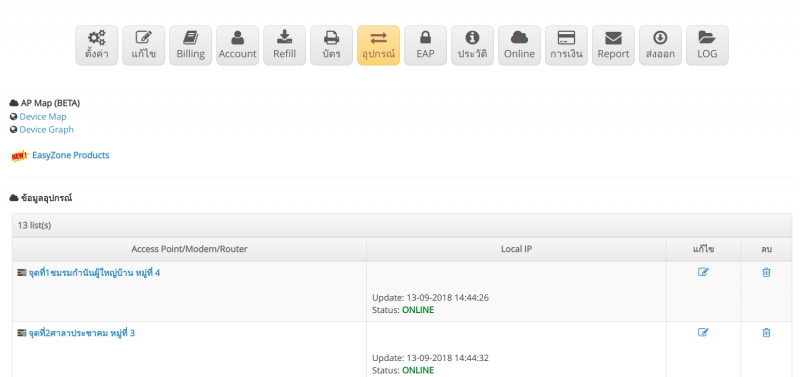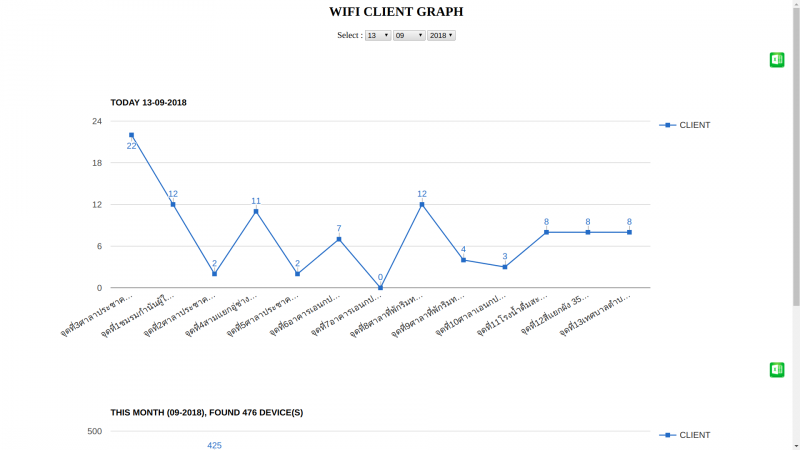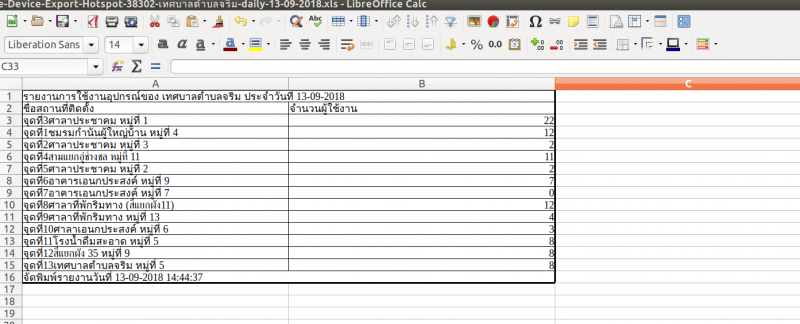Difference between revisions of "การดูรายงานกราฟการใช้อุปกรณ์ Access Point"
From EasyZone wiki
Easyhorpak (talk | contribs) (Created page with " '''การดูรายงานกราฟการใช้อุปกรณ์ Access Point''' 1. Login เข้าสู่ระบบ Cloud 2. เลือก...") |
Easyhorpak (talk | contribs) |
||
| (One intermediate revision by the same user not shown) | |||
| Line 1: | Line 1: | ||
'''การดูรายงานกราฟการใช้อุปกรณ์ Access Point''' | '''การดูรายงานกราฟการใช้อุปกรณ์ Access Point''' | ||
| + | |||
| + | หมายเหตุ : ระบบใช้ได้กับอุปกรณ์ Access Point ที่รองรับการรายงานระบบ Client ผ่าน Cloud ของ EasyZone เท่านั้น | ||
1. Login เข้าสู่ระบบ Cloud | 1. Login เข้าสู่ระบบ Cloud | ||
| Line 7: | Line 9: | ||
3. กดที่เมนู อุปกรณ์ | 3. กดที่เมนู อุปกรณ์ | ||
| + | |||
| + | [[File:Dvr1.png|800px|thumb|center]] | ||
4. กดที่เมนู Device Graph ระบบจะแสดงกราฟ การเข้าใช้งานอุปกรณ์ Access Point ของ client แบบรายวันและรายเดือน | 4. กดที่เมนู Device Graph ระบบจะแสดงกราฟ การเข้าใช้งานอุปกรณ์ Access Point ของ client แบบรายวันและรายเดือน | ||
| + | |||
| + | [[File:Dvr2.png|800px|thumb|center]] | ||
5. ท่านสามารถทำ export ข้อมูลการใช้งานแบบรายวันรายเดือน โดยการกดที่ปุ่ม Excel | 5. ท่านสามารถทำ export ข้อมูลการใช้งานแบบรายวันรายเดือน โดยการกดที่ปุ่ม Excel | ||
| + | |||
| + | [[File:Dvr3.png|800px|thumb|center]] | ||
Latest revision as of 14:48, 13 September 2018
การดูรายงานกราฟการใช้อุปกรณ์ Access Point
หมายเหตุ : ระบบใช้ได้กับอุปกรณ์ Access Point ที่รองรับการรายงานระบบ Client ผ่าน Cloud ของ EasyZone เท่านั้น
1. Login เข้าสู่ระบบ Cloud
2. เลือก Hotspot ที่ท่านต้องการจัดการ
3. กดที่เมนู อุปกรณ์
4. กดที่เมนู Device Graph ระบบจะแสดงกราฟ การเข้าใช้งานอุปกรณ์ Access Point ของ client แบบรายวันและรายเดือน
5. ท่านสามารถทำ export ข้อมูลการใช้งานแบบรายวันรายเดือน โดยการกดที่ปุ่ม Excel